Chrome, Firefox, Edge, Safari에서 기본 내장 PDF 뷰어 비활성화
게시 됨: 2021-11-15모든 주요 웹 브라우저(크롬, 파이어폭스, 엣지, 사파리 등)는 PDF 뷰어가 내장되어 있는 PDF 문서를 자동으로 여는 기능을 제공합니다. 이것이 문서를 읽기 시작하는 빠르고 원활한 방법이지만 선호하는 PDF 리더 또는 편집기의 고급 기능을 놓칠 수 있습니다. 따라서 대신 PDF를 직접 다운로드하는 것을 선호할 수 있습니다.
아래 지침은 Chrome, Firefox 및 Edge에서 기본 내장 PDF 뷰어를 비활성화하기 위해 수행해야 하는 작업을 보여줍니다. 그러면 브라우저가 PDF를 로컬 저장소에 다운로드하게 됩니다. 안타깝게도 Safari에서는 동일한 작업을 수행할 수 없지만 PDF를 열지 않고 다운로드할 수 있는 유용한 해결 방법이 있습니다.

Chrome에서 내장 PDF 뷰어 비활성화
Google 크롬에서는 PDF를 열지 않고 다운로드할 수 있습니다. 그러면 브라우저의 내장 PDF 뷰어도 비활성화됩니다.
1. Chrome 메뉴를 열고(창 오른쪽 상단의 점 3개가 있는 아이콘 선택) 설정 을 선택합니다.
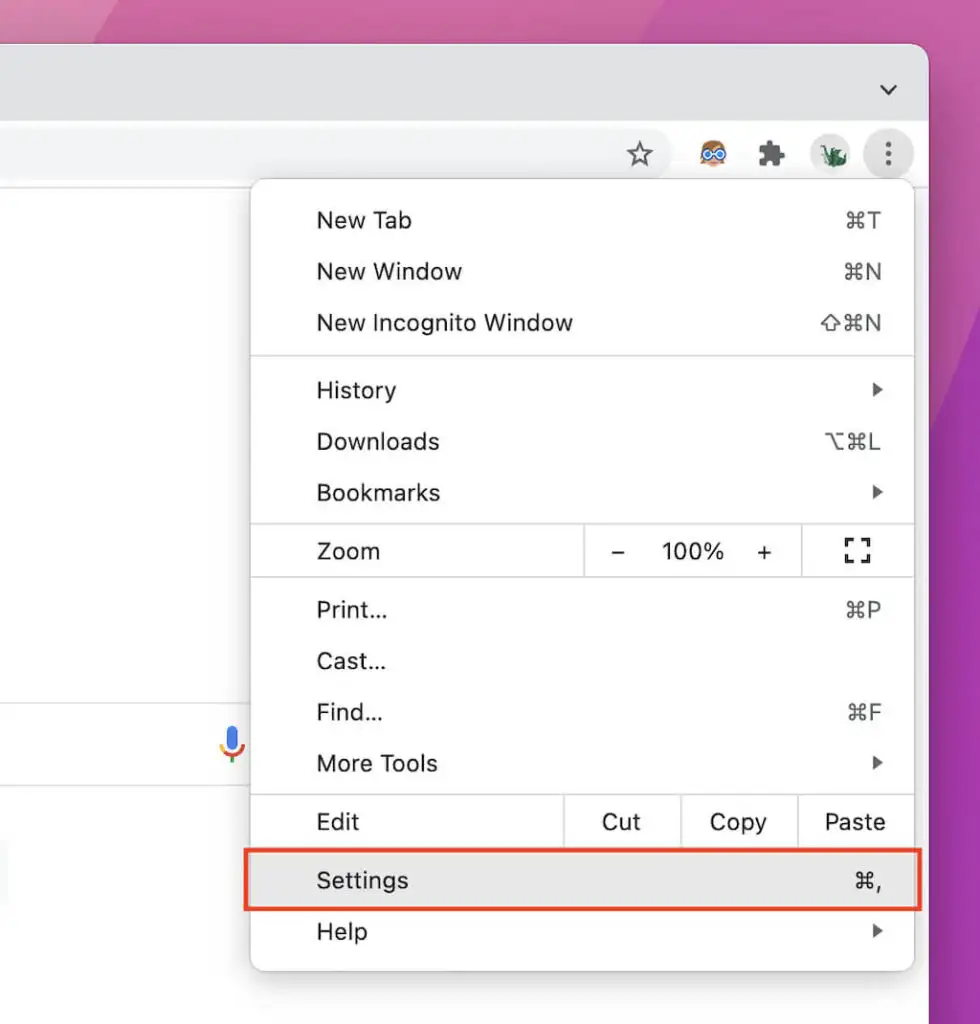
2. 사이드바에서 개인 정보 및 보안 을 선택합니다.
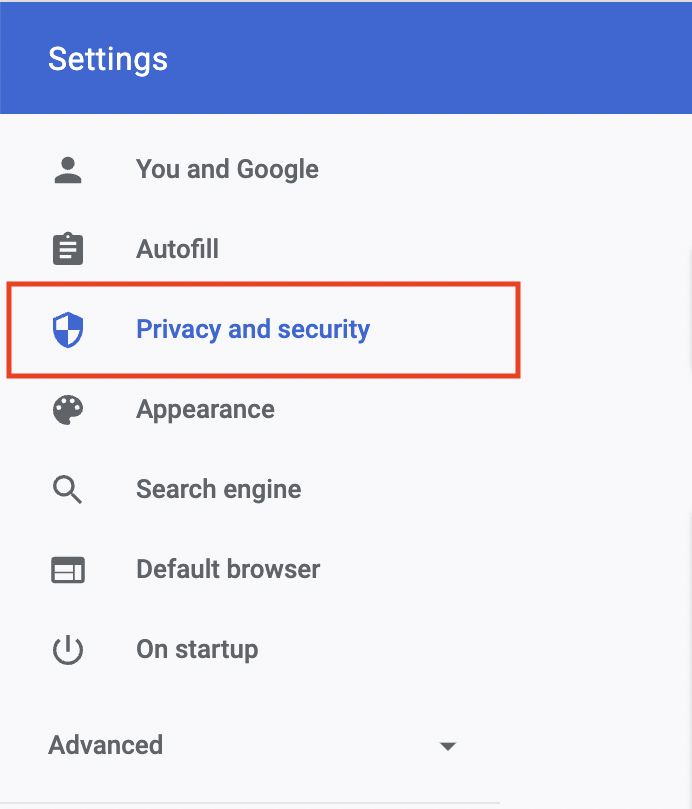
3. 사이트 설정 을 선택합니다.
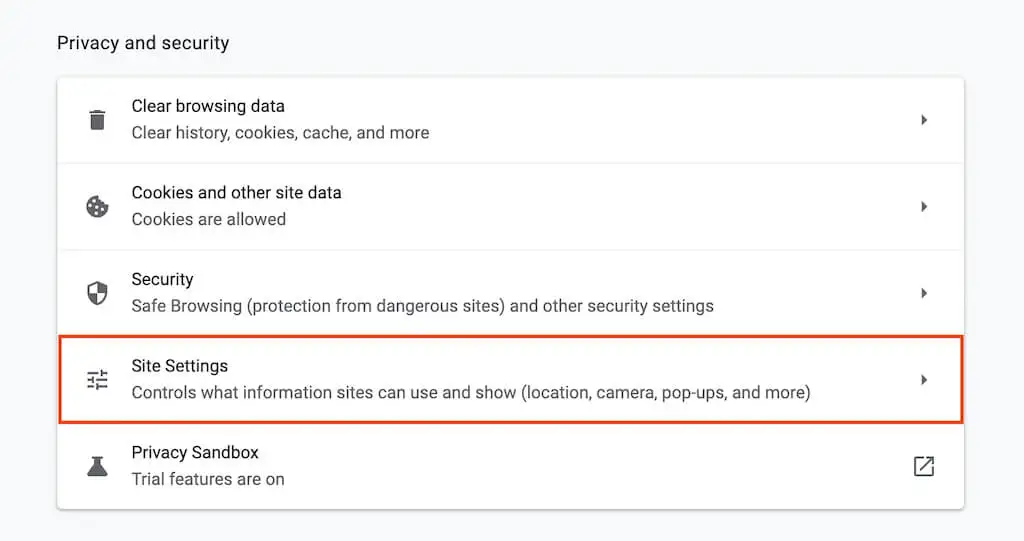
4. 아래로 스크롤하여 추가 콘텐츠 설정 을 선택합니다.
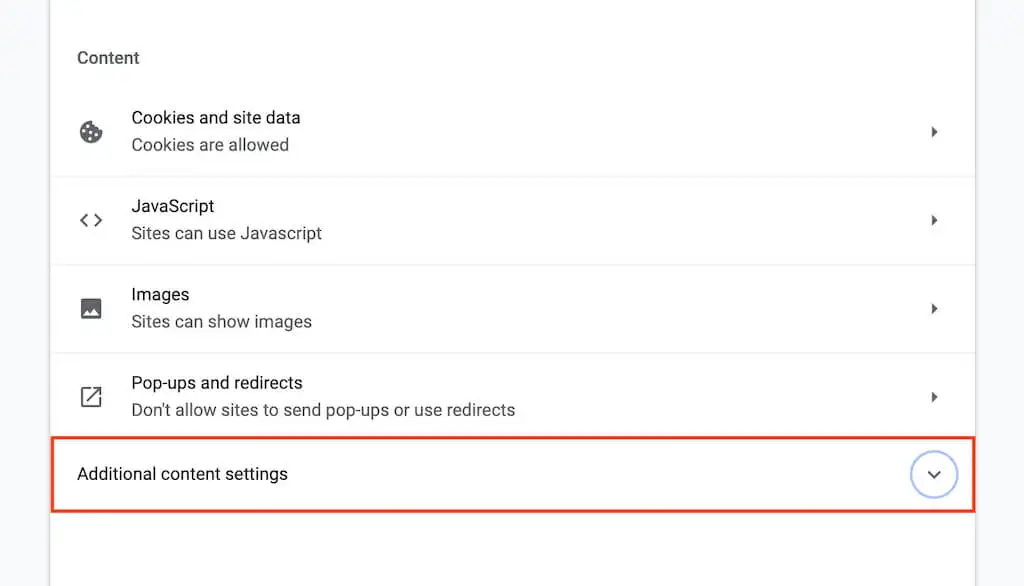
5. PDF 문서 를 선택합니다.
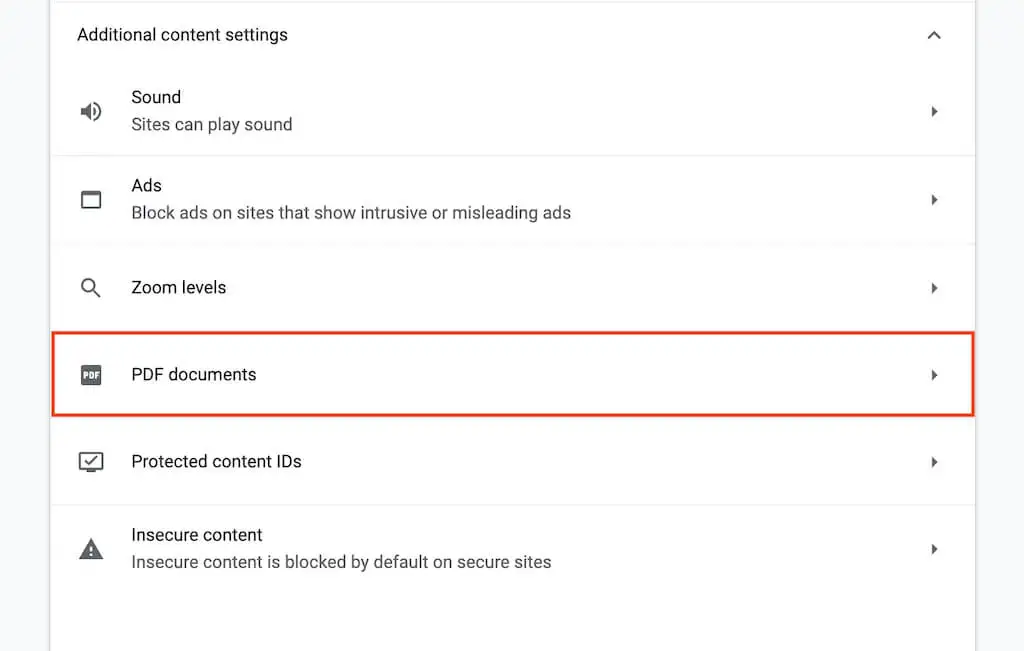
6. PDF 다운로드 옆에 있는 라디오 버튼을 선택합니다.
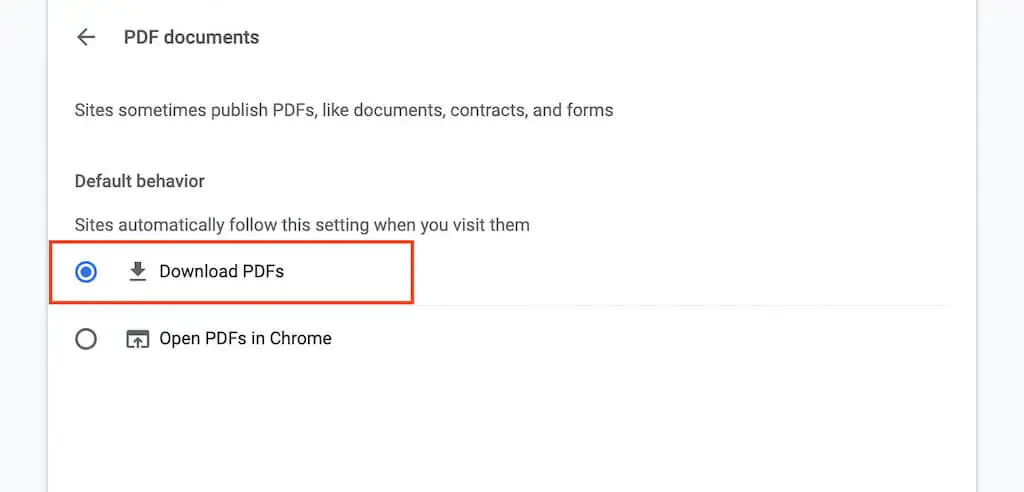
Chrome에서 PDF 뷰어를 비활성화해야 합니다. 나중에 다시 활성화하려면 위의 단계를 반복하되 6 단계 에서 Chrome에서 PDF 열기를 선택합니다.
Firefox에서 내장 PDF 뷰어 비활성화
Mozilla Firefox를 사용하면 내장 PDF 뷰어를 비활성화할 수 있을 뿐만 아니라 문서를 다운로드하거나 컴퓨터의 기본 PDF 뷰어에서 자동으로 열도록 선택할 수 있습니다.
1. Firefox 메뉴를 열고(화면 오른쪽 상단에 3겹 선이 있는 아이콘 선택) 설정 을 선택합니다.
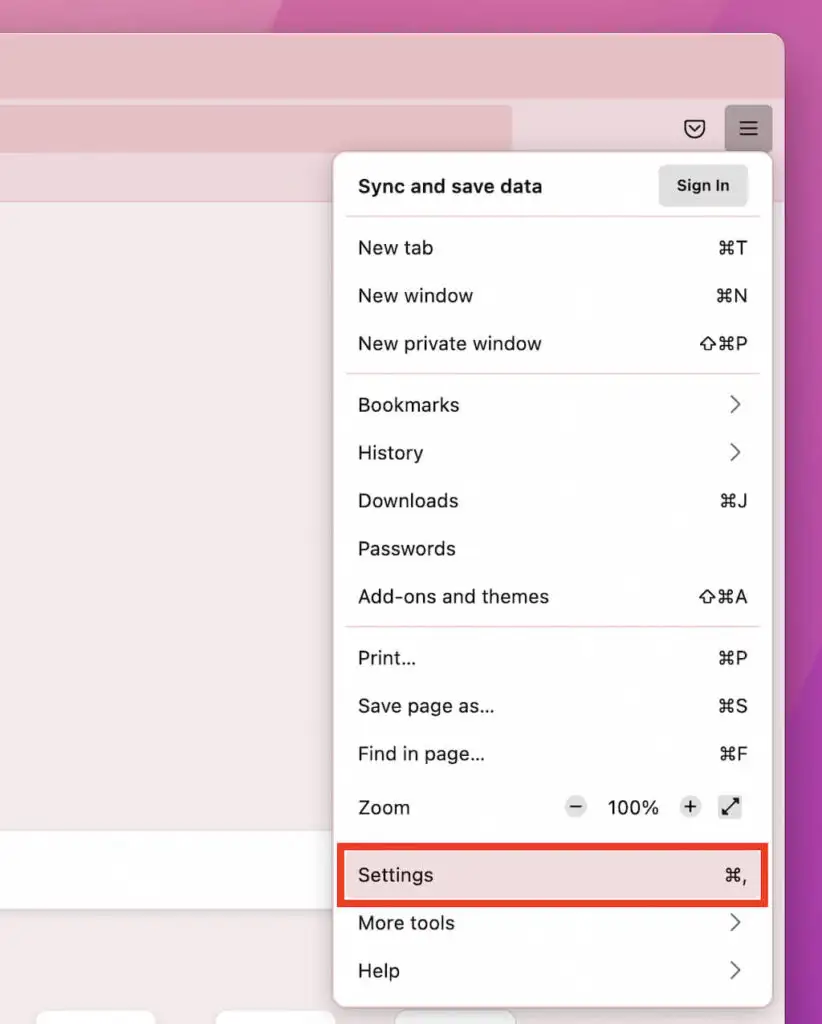
2. 일반 탭에서 파일 및 응용 프로그램 > 응용 프로그램까지 아래로 스크롤합니다.
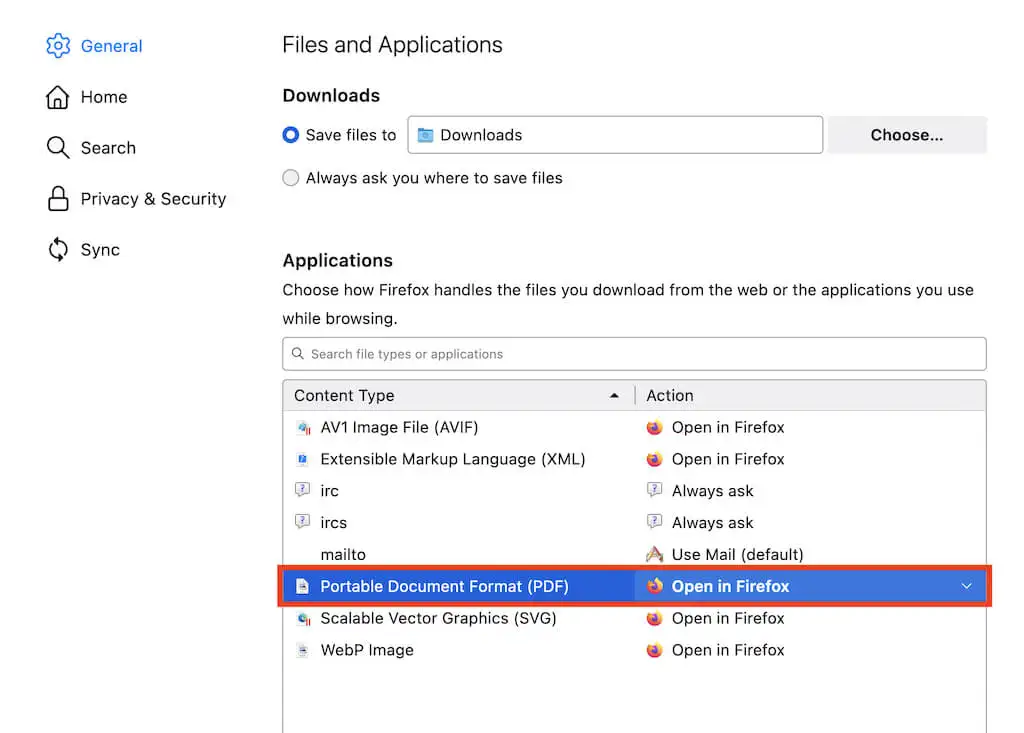
3. PDF(Portable Document Format) 를 선택하고 작업 을 파일 저장 또는 macOS/Windows 기본 응용 프로그램 사용으로 설정합니다 .
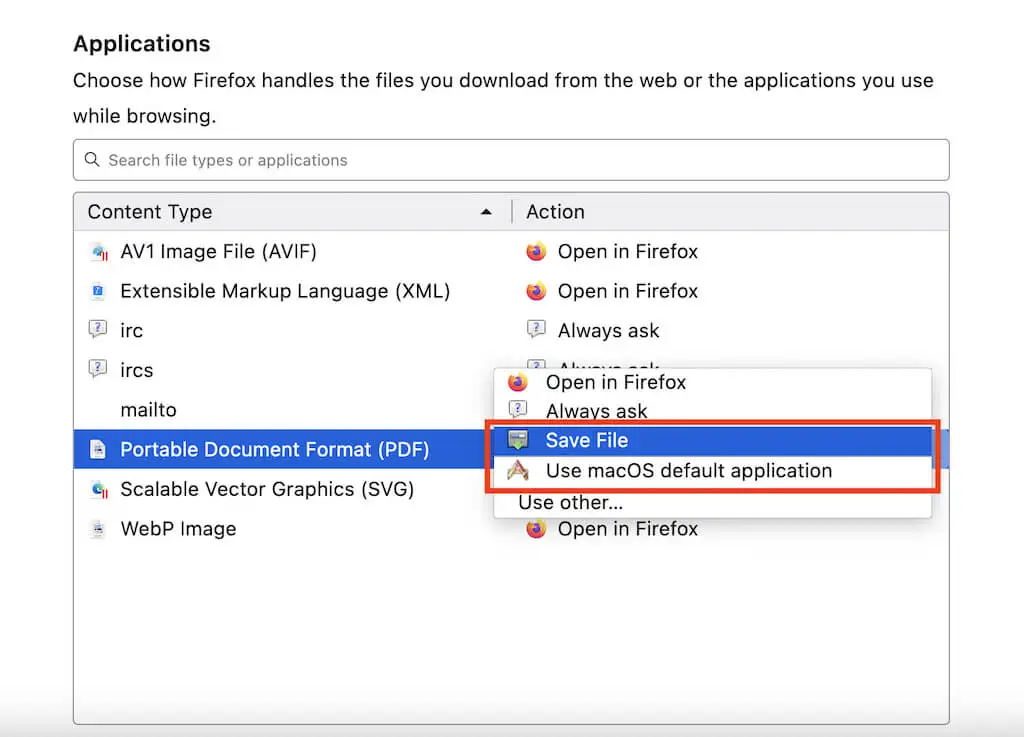
Firefox에서 PDF 뷰어를 비활성화했으며 선택한 설정에 따라 모든 PDF 문서가 PC 또는 Mac의 기본 PDF 뷰어에서 다운로드되거나 실행됩니다.
Firefox에서 PDF 뷰어를 다시 활성화하려면 위의 단계를 반복하되 3 단계 에서 Firefox에서 열기를 선택합니다.
Edge에서 내장 PDF 뷰어 비활성화
Chrome과 마찬가지로 PDF를 로컬 저장소에 다운로드하도록 Microsoft Edge를 구성할 수 있습니다. 브라우저의 설정 페이지를 간단히 방문하기만 하면 됩니다.
1. Edge 메뉴를 열고(화면 오른쪽 상단의 점 3개가 있는 아이콘 선택) 설정 을 선택합니다.
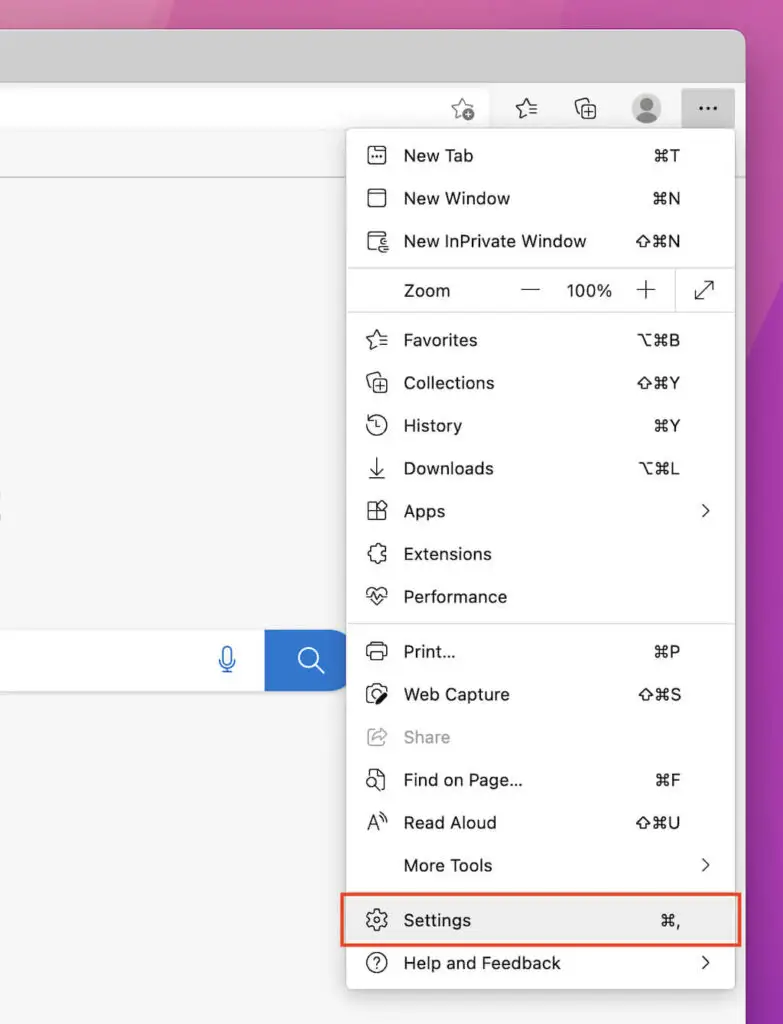
2. 사이드바에서 쿠키 및 사이트 권한 을 선택합니다.
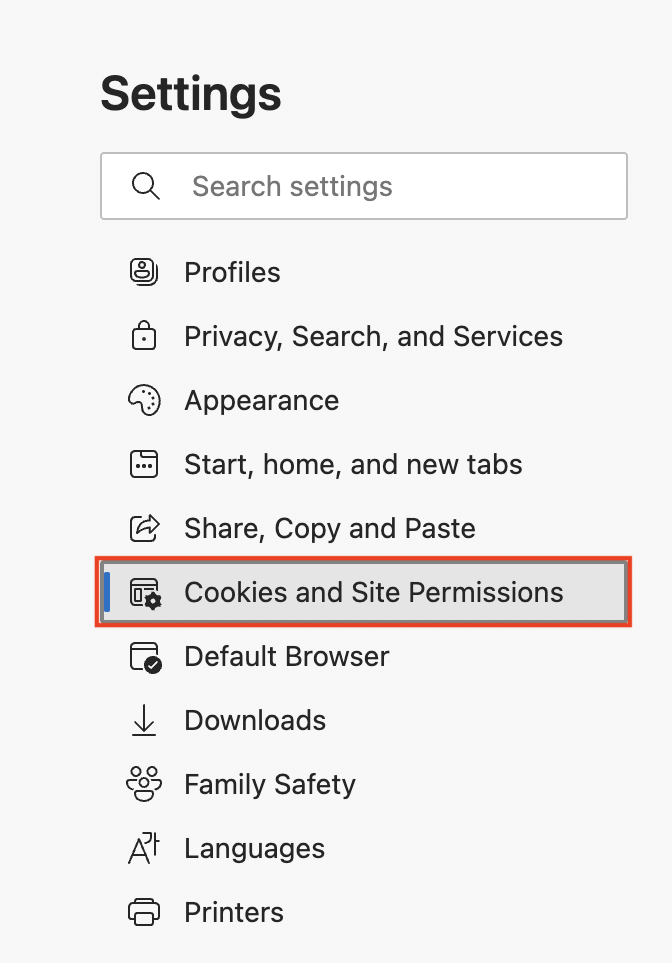
3. 화면을 아래로 스크롤하여 PDF 문서 를 선택합니다.
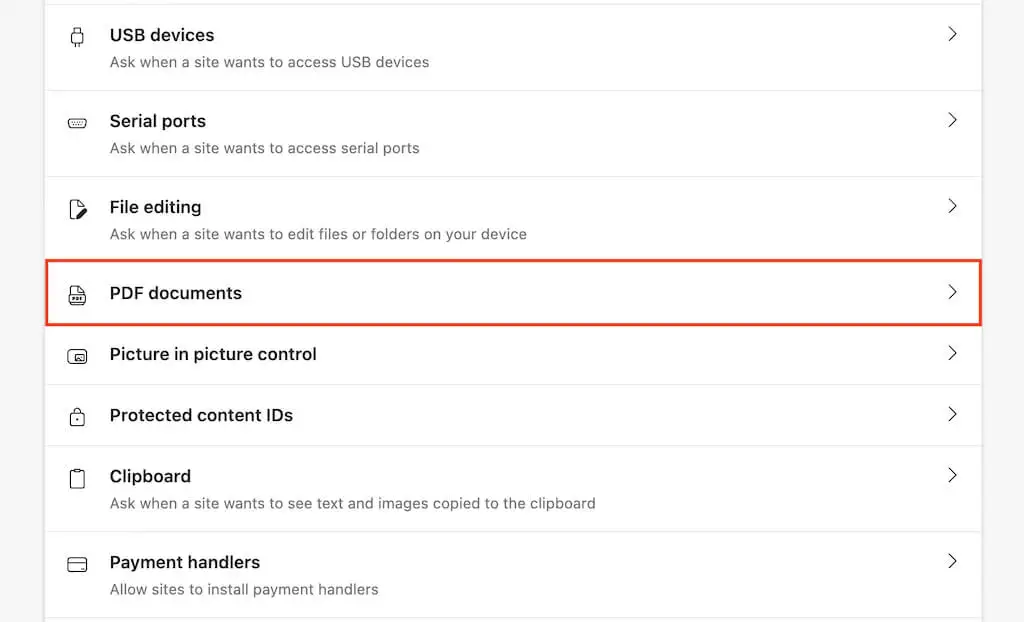
4. 항상 PDF 다운로드 옆의 스위치를 켭니다.

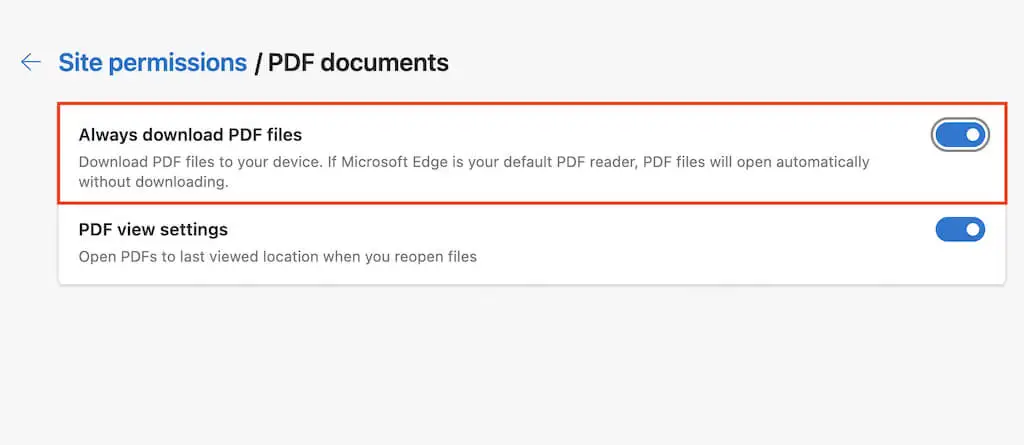
Edge에서 기본 PDF 뷰어를 비활성화했습니다. 나중에 다시 활성화하려면 위의 단계를 반복하되 4 단계에서 항상 PDF 다운로드 옆의 스위치를 끕니다.
Safari에서 PDF 뷰어 무시 및 PDF 강제 다운로드
다른 브라우저와 달리 Mac의 기본 Safari 브라우저에서는 PDF 뷰어를 비활성화하는 옵션이 없습니다. 그러나 PDF를 열지 않고 다운로드하도록 선택할 수 있습니다.
그렇게 하려면 Option 키를 누른 상태에서 PDF 파일을 가리키는 링크를 선택하기만 하면 됩니다. 여기서 연습해 보세요.
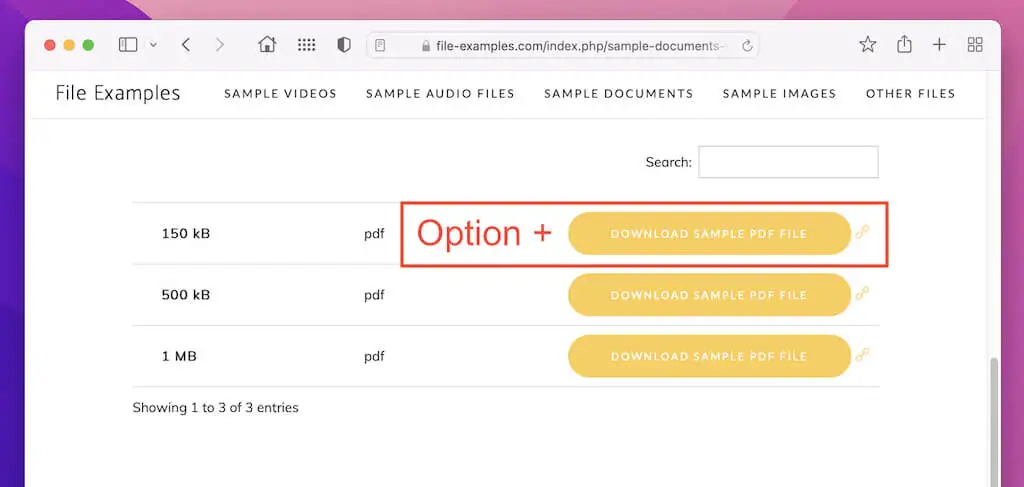
그러나 Mac에서 이전 버전의 macOS(예: macOS 10.13 High Sierra 또는 이전 버전)를 실행하는 경우 터미널에서 다음 명령을 실행하면 Safari의 내장 PDF 뷰어가 비활성화됩니다.
기본값 쓰기 com.apple.Safari WebKitOmitPDFSupport -bool YES
참고: 나중에 PDF 뷰어를 다시 활성화하려면 동일한 명령을 다시 실행하고 YES 를 NO 로 바꾸십시오.
웹 브라우저에서 기본 다운로드 위치 변경
기본적으로 모든 웹 브라우저는 PDF(및 기타 다운로드)를 PC 또는 Mac의 다운로드 폴더에 저장합니다. 다음은 Chrome, Firefox, Edge 및 Safari에서 다운로드 위치를 변경하는 간단한 방법입니다. 자세한 내용은 모든 브라우저에서 다운로드 위치 변경에 대한 가이드를 확인하세요.
구글 크롬
Chrome의 설정 페이지를 다시 방문하여 사이드바에서 고급 > 다운로드 를 선택합니다. 그런 다음 위치 옆에 있는 변경 버튼을 사용하여 다른 디렉토리를 지정합니다.
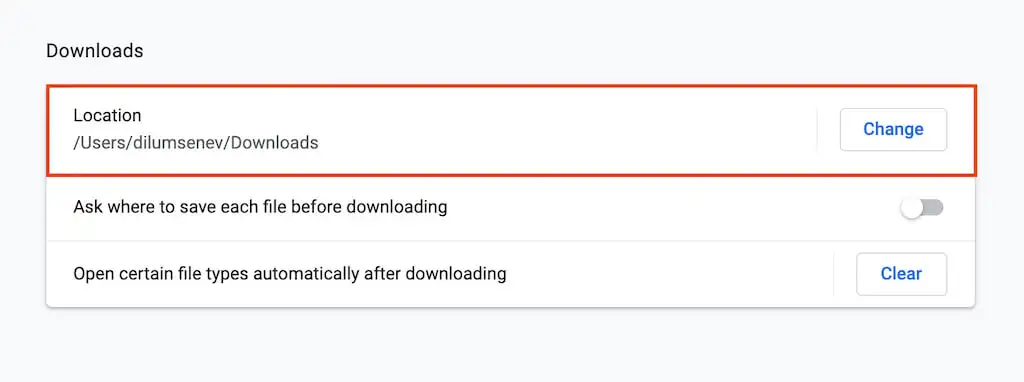
모질라 파이어 폭스
Firefox의 설정 페이지를 열고 파일 및 응용 프로그램 섹션으로 스크롤하십시오. 다운로드 아래에서 선택 버튼을 선택하여 다른 다운로드 디렉토리를 선택합니다.
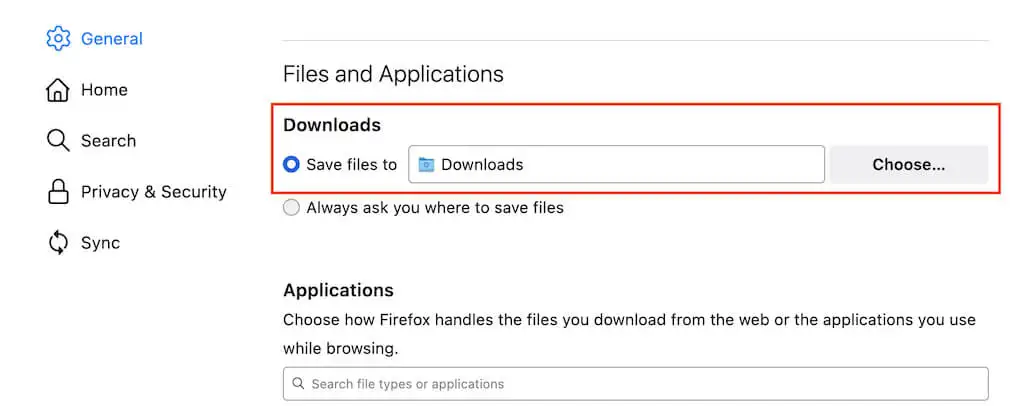
마이크로소프트 엣지
Edge에서 설정 페이지를 다시 열고 사이드바에서 다운로드 를 선택합니다. 그런 다음 위치 옆에 있는 변경 을 선택하여 다운로드 디렉토리를 전환합니다.
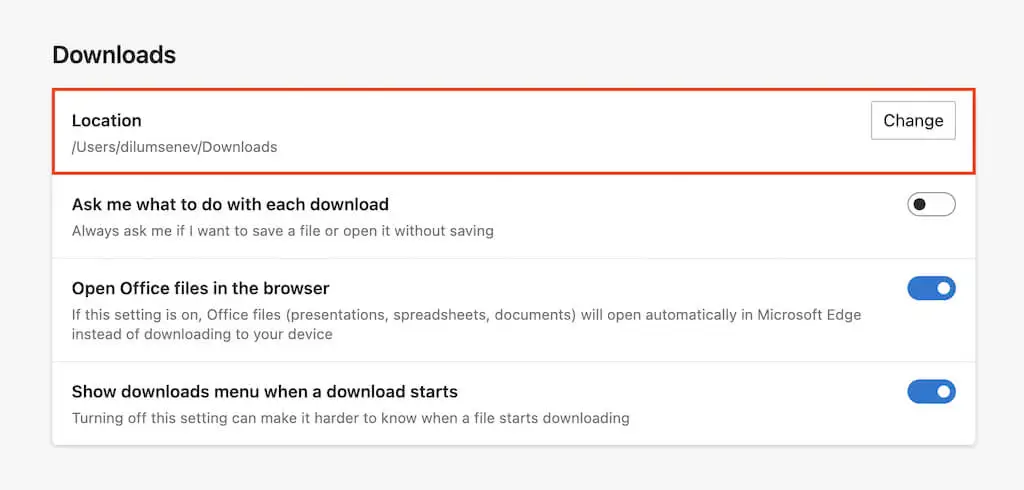
애플 사파리
메뉴 막대에서 Safari > 환경 설정 을 선택합니다. 그런 다음 일반 탭에서 파일 다운로드 위치 옆의 풀다운 메뉴를 열고 기타 를 선택하여 다운로드 디렉토리를 변경합니다.
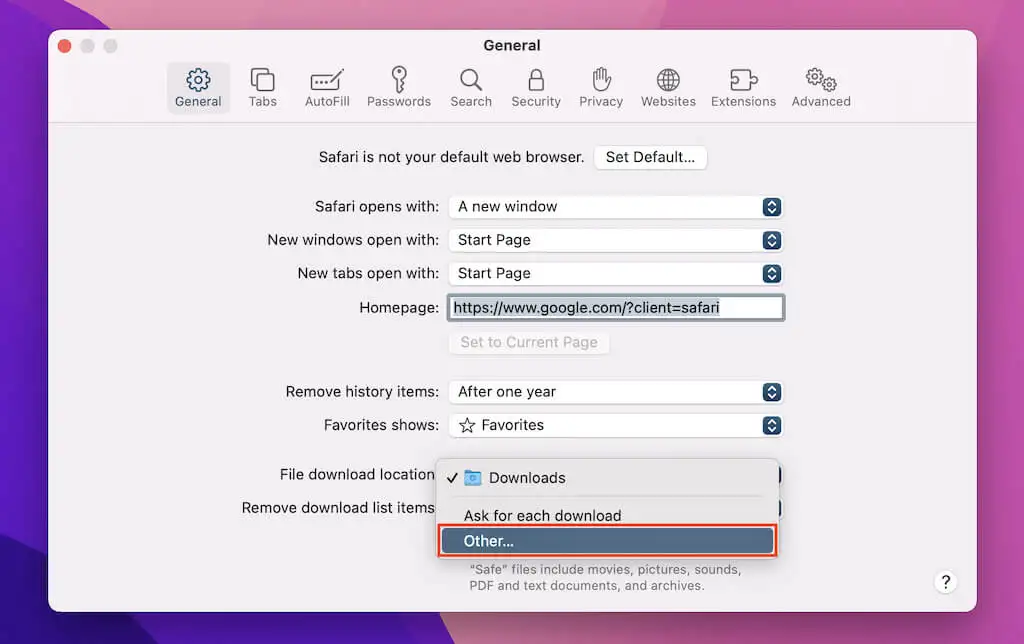
Windows 및 macOS에서 기본 PDF 뷰어 변경
PDF를 PC에 다운로드한 후 두 번 클릭하면 컴퓨터의 기본 PDF 뷰어(Windows의 Microsoft Edge 및 macOS의 미리보기)에서 파일이 열립니다.
다른 프로그램에서 PDF를 항상 열도록 하려면 기본 PDF 뷰어를 변경해야 합니다.
창
1. PDF 파일을 마우스 오른쪽 버튼으로 클릭하고 연결 프로그램 > 다른 앱 선택 을 선택합니다.
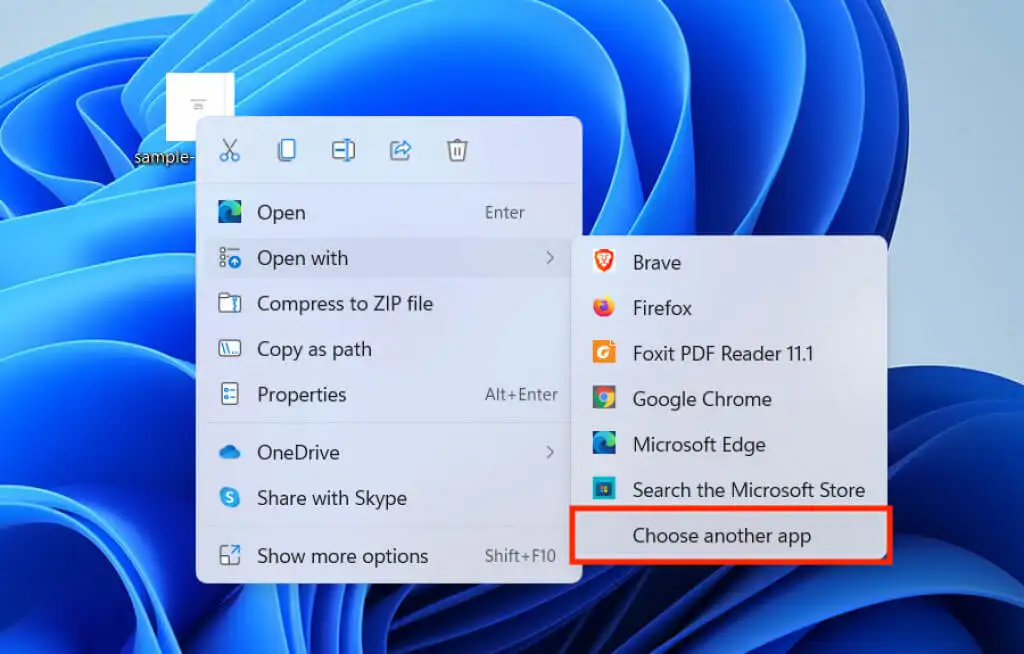
2. 프로그램 목록에서 PDF 뷰어 또는 편집기를 선택합니다.
3. .pdf 파일을 열 때 항상 이 앱을 사용 옆의 확인란을 선택하고 확인 을 선택합니다.
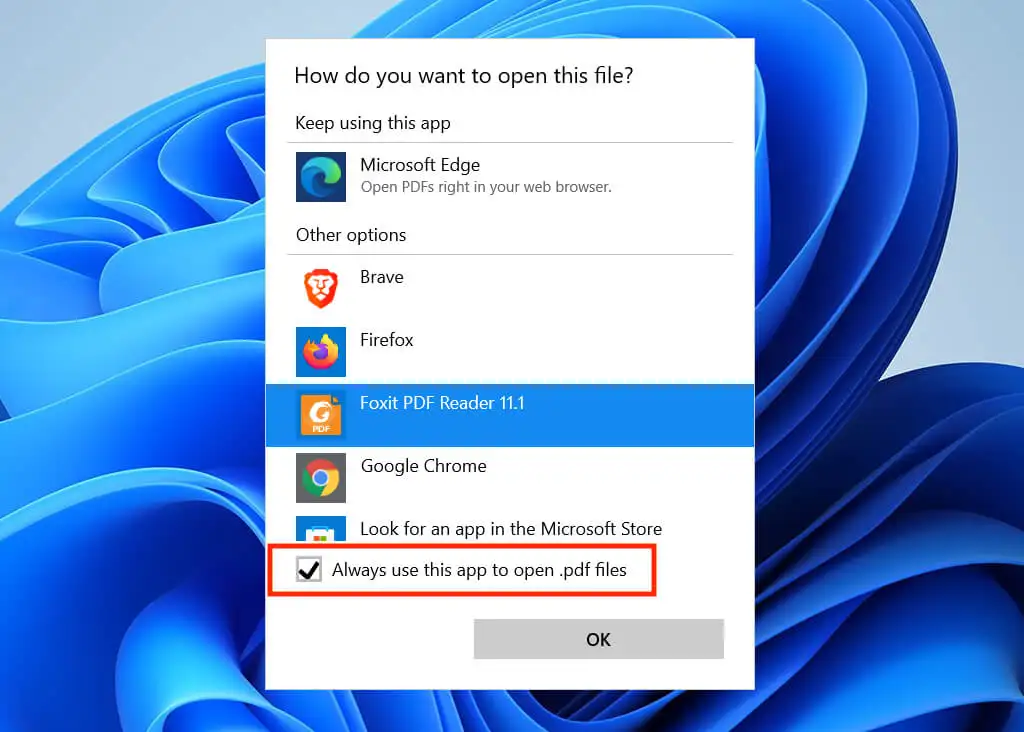
맥 OS
1. PDF 파일을 Control-클릭하거나 마우스 오른쪽 버튼으로 클릭하고 정보 입수 를 선택합니다.
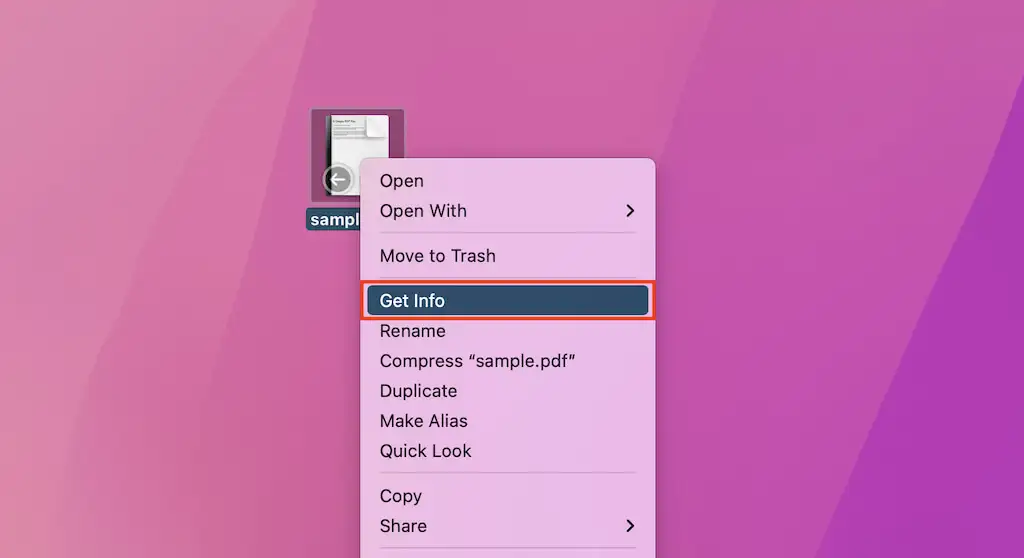
2. 연결 프로그램에서 풀다운 메뉴를 열고 원하는 PDF 뷰어 또는 편집기를 선택합니다.
3. 모두 변경 을 선택합니다.
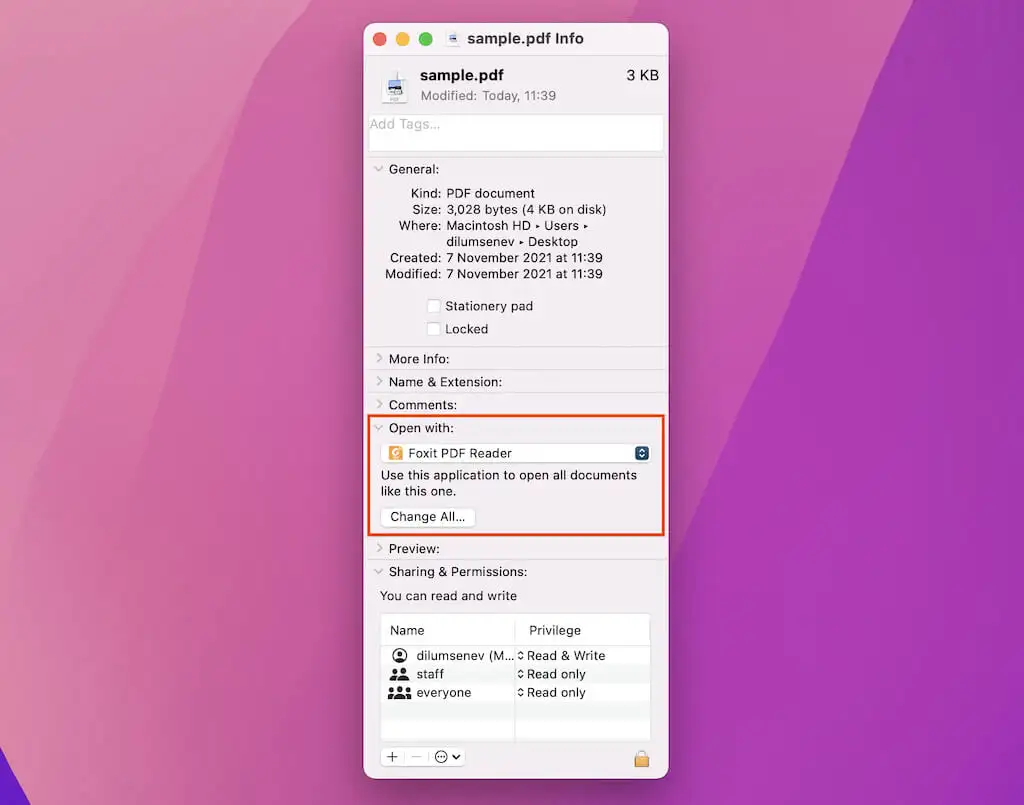
참고: 변경할 수 없는 경우 정보 창의 왼쪽 하단 모서리에 있는 잠금 아이콘을 클릭해 보십시오.
직접 다운로드로 시간 절약
브라우저의 내장 PDF 뷰어에서 PDF를 연 후 언제든지 PDF를 다운로드할 수 있지만 절차를 자동화하면 장기적으로 많은 클릭을 절약할 수 있습니다. 다운로드를 보고 편집하려면 다음과 같은 최고의 PDF 유틸리티를 사용하는 것을 잊지 마십시오.
